远程访问技术让用户突破物理限制,通过互联网连接目标设备,无论是紧急调取公司文件,还是协助家人解决电脑问题,这项功能正成为数字时代的刚需,本文将系统讲解四种主流远程访问方案,并重点解析安全防护要点。
远程连接的基本原理
所有远程控制软件都基于客户端-服务器架构,主控端发送指令到被控端,通过加密通道传输屏幕画面和操作指令,专业级工具采用H.264视频编码压缩技术,确保在低带宽环境下仍能保持操作流畅度,以Windows远程桌面协议(RDP)为例,其默认使用3389端口,采用128位加密算法保障传输安全。
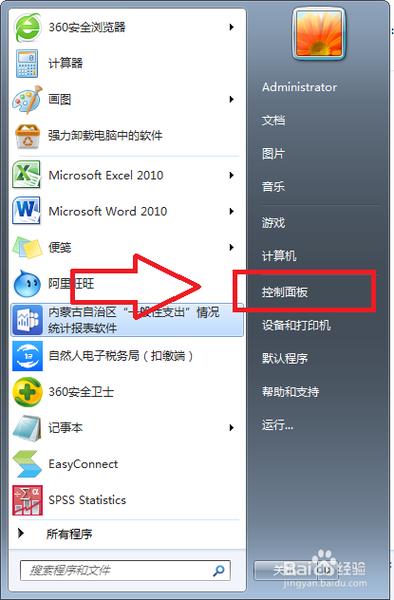
Windows系统原生方案
1、启用被控电脑的远程桌面功能
- Win10/11用户按Win+R输入sysdm.cpl
- 选择"远程"标签,勾选"允许远程连接到此计算机"
- 高级设置中建议启用"仅允许运行带网络级身份验证的客户端"
2、配置路由器端口转发
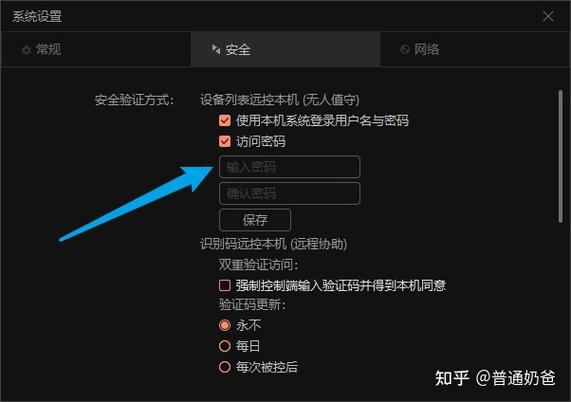
- 登录路由器管理界面(通常为192.168.1.1)
- 在端口转发规则中新建条目:外部端口3389映射到内网IP的3389端口
3、主控端连接方法
- 使用远程桌面连接工具输入公网IP地址
- 首次连接需确认证书信息
- 输入被控端账户密码时,建议使用微软账户+动态验证码
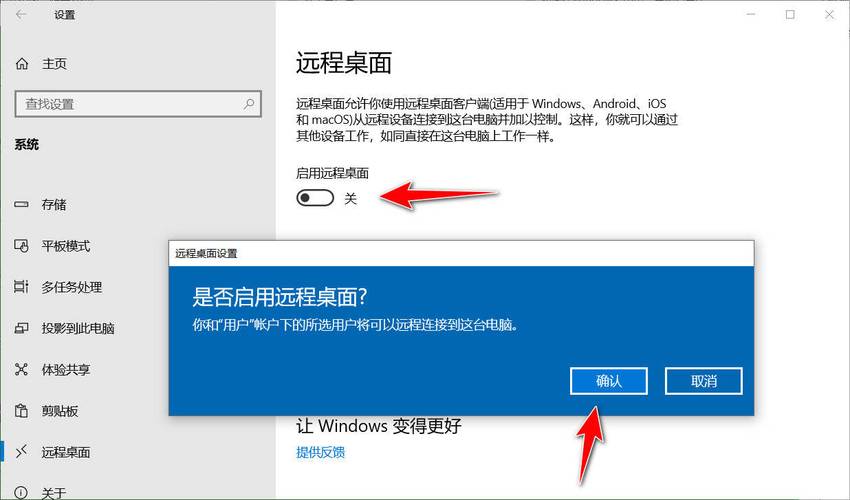
跨平台工具选择
对于需要兼容多系统的用户,第三方工具提供更灵活的解决方案:
- TeamViewer:适合临时技术支持,自动生成9位连接ID
- AnyDesk:低延迟设计,在2Mbps带宽下可达60FPS画面传输
- Chrome远程桌面:无需安装客户端,通过浏览器插件实现快速连接
企业级用户推荐部署ZeroTier组建虚拟局域网,该方案采用端到端加密,支持自动穿透NAT,实测在跨国网络环境下延迟低于200ms。
安全防护六大准则
1、密码策略:强制使用12位以上混合密码,每90天更换
2、访问控制:设置IP白名单,限制特定地区登录
3、双因素认证:推荐Google Authenticator或硬件密钥
4、日志审计:记录所有连接时间、操作指令和来源IP
5、漏洞管理:保持系统和远程软件处于最新版本
6、会话保护:设置空闲15分钟自动断开连接
典型应用场景解析
- 居家办公:通过NAS建立跳板机,避免直接暴露个人PC
- 技术维护:使用临时访问码代替固定密码,设置单次连接时长
- 跨国协作:优先选择支持BGP线路的商用方案,如Splashtop企业版
遇到连接故障时,可依次检查防火墙设置(确保入站规则放行)、端口状态(使用canyouseeme.org在线检测)、以及路由器UPnP功能是否正常启用,若出现画面卡顿,调整色彩深度到16位并关闭桌面特效可提升20%以上传输效率。
远程访问技术正在向零信任架构演进,生物识别认证和AI异常行为检测将成为标配,建议个人用户每季度检查一次远程访问日志,企业用户应部署基于角色的访问控制(RBAC)系统,技术的便利性永远不应以牺牲安全性为代价,每次远程连接的背后都是对用户风险意识的考验。









评论列表 (2)
在Windows系统中,可以通过控制面板中的网络和共享中心,选择管理无线网络连接,然后点击启用或关闭本地连接来允许远程访问。
2025年04月22日 07:59设置电脑远程访问需开启系统权限,配置网络参数并安装相关软件。
2025年08月13日 06:20